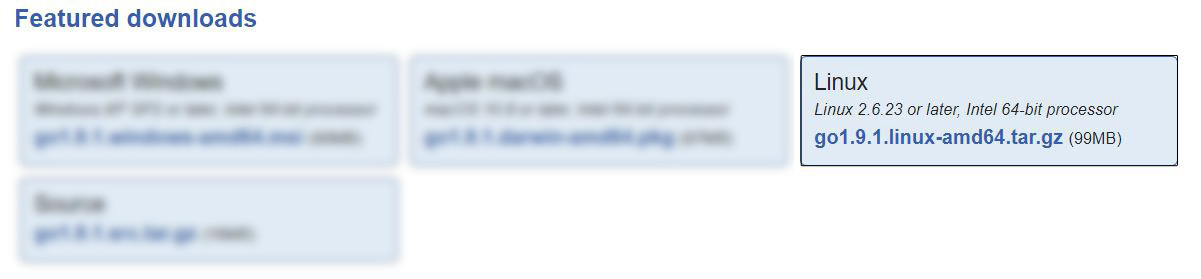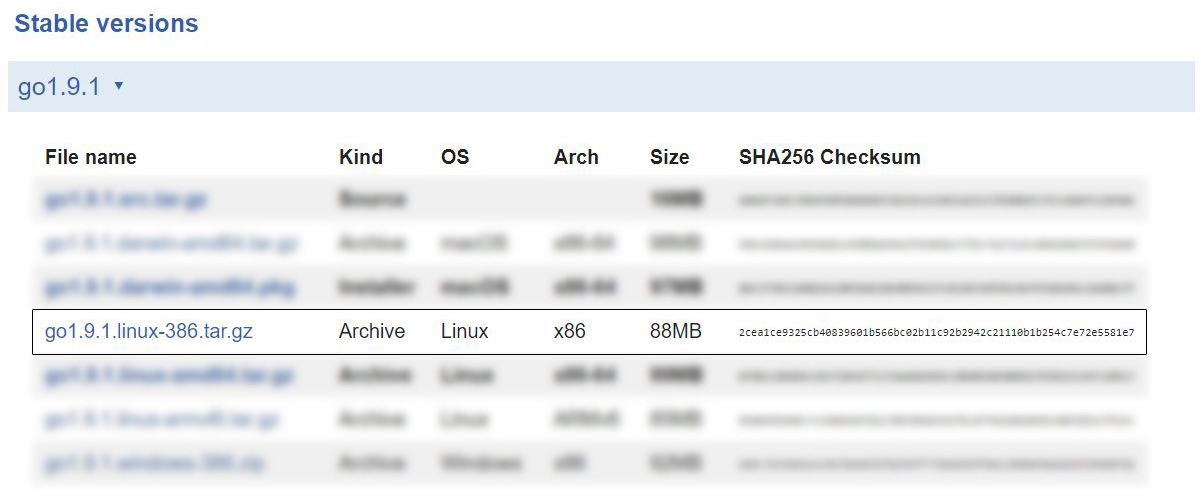* fix: replace sh with shell fix replace terminal with shell fix replace node with js fix replace output with shell fix replace cs with csharp fix replace c++ with cpp fix replace c# with csharp fix replace javasctipt with js fix replace syntax with js fix replace unix with shell fix replace linux with shell fix replace java 8 with java fix replace swift4 with swift fix replace react.js with jsx fix replace javascriot with js fix replace javacsript with js fix replace c++ - with cpp fix: corrected various typos fix: replace Algorithm with nothing fix: replace xaml with xml fix: replace solidity with nothing fix: replace c++ with cpp fix: replace txt with shell fix: replace code with json and css fix: replace console with shell
3.9 KiB
title, localeTitle
| title | localeTitle |
|---|---|
| Installing Go in Ubuntu using a tarball | Установка Go в Ubuntu с помощью tarball |
Установка Go в Ubuntu с помощью tarball
Это рекомендуемый способ установки go, если вы хотите получить последнюю стабильную версию, доступную на веб-сайте golang.
Проверьте свою систему.
Прежде чем продолжить, убедитесь, что знаете, ваша система 32 или 64 бит. Если вы не знаете, выполните следующую команду, чтобы узнать:
$ lscpu | grep Architecture
Если вы видите Architecture: x86_64 ваша система будет 64-битной, в противном случае, если вы получите Architecture: i686 , то ваша система будет 32-битной. Теперь, когда вы знаете свою системную архитектуру, давайте продолжим.
Выбор правильного архива
На странице загрузки golang вам нужно будет получить ссылку на нужный файл tarball (.tar.gz) для вашей системы.
Если ваша система имеет 64 бит, скопируйте ссылку на файл .tar.gz для Linux-систем с архитектурой x86_64. Например, последняя стабильная версия для 64-битных систем на момент написания этой статьи - go1.9.1.linux-amd64.tar.gz
Если ваша система 32 бит, скопируйте ссылку на файл .tar.gz для Linux-систем с архитектурой x86. На момент написания последнего файла файл go1.9.1.linux-386.tar.gz
После копирования ссылки просто замените ссылку в процессе установки, найденном ниже, на ссылку, полученную на странице загрузки.
Процесс установки
В этом процессе установки мы будем использовать ссылки на tar 1.9.1 tarballs. Для более новой или более старой версии просто замените ссылку на первом шаге. Проверьте страницу загрузки golang, чтобы узнать, какие версии доступны в настоящее время.
Go 1.9.1 для 64-битных систем:
$ wget https://storage.googleapis.com/golang/go1.9.1.linux-amd64.tar.gz
$ sudo tar -C /usr/local -xzf go1.9.1.linux-amd64.tar.gz
$ export PATH=$PATH:/usr/local/go/bin
Go 1.9.1 для 32-битных систем:
$ wget https://storage.googleapis.com/golang/go1.9.1.linux-386.tar.gz
$ sudo tar -C /usr/local -xzf go1.9.1.linux-386.tar.gz
$ export PATH=$PATH:/usr/local/go/bin
Проверьте установку и версию go
Чтобы проверить, успешно ли установлен go, используйте:
$ go version
> go version go1.9.1 linux/amd64
Это выведет на консоль версию go, и в то же время убедитесь, что установка прошла гладко.